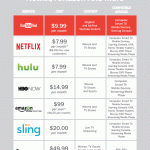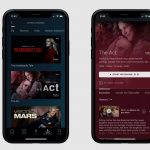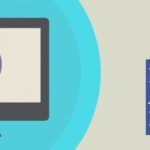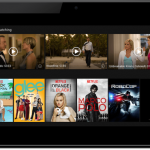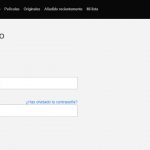La vida diaria de muchos está llena de eventos, reuniones y citas. Por eso, no siempre tienes tiempo para ver tus programas y películas favoritas en YouTube TV al final del día, de hecho, a veces es trabajo y luego dormir y luego lo haces todo de nuevo a la mañana siguiente. ¿Pero qué pasaría si pudieras grabar tus programas de TV y películas favoritas en YouTube TV? ¿Es posible? Por qué, sí lo es. Aquí en Techzillo descubrirás cómo con la guía paso a paso de abajo.
¿Qué es YouTube TV?
Si estás familiarizado con Netflix y Hulu, entonces ya tendrás una idea bastante buena de cómo funciona la TV de YouTube. Es, como Netflix y Hulu, un servicio de streaming online. Sin embargo, es más parecido a Hulu que a Netflix. Hulu, al igual que YouTube TV, ofrece una biblioteca de contenidos, pero también la opción de ver televisión en vivo si decides añadirla a tu suscripción; YouTube TV funciona de la misma manera.
Lo que hace que YouTube TV sea un digno contendiente es que, además de su biblioteca de contenidos, tiene unos cuantos canales de las principales redes y unos cuantos canales básicos de cable. Si quieres más que eso, puedes añadirlos como te parezca; no es muy diferente a crear tu propio paquete, bastante parecido en realidad. En esencia, YouTube TV es un gran servicio a tener en cuenta si desea mantener algunos canales de red y canales locales, pero «cortar» el cable o, en otras palabras, deshacerse de su servicio de cable.
Cómo grabar en YouTube TV a través de la aplicación
1. Localiza y abre la aplicación de YouTube TV .
2. Inicia sesión con tu cuenta de YouTube TV si no has iniciado sesión.
3. Comienza buscando algo que quieras grabar pulsando Buscar , la lupa que se encuentra en la esquina superior derecha de la pantalla. Selecciona el programa o la película en los resultados de la búsqueda.
4. En la página de información, presione su dedo contra la miniatura de la prensa y manténgalo ahí. Después de unos momentos, aparecerá un menú. Selecciona Añadir [media] .
Cómo grabar en YouTube TV a través de PC
1. Con el navegador web que prefieras, dirígete a la página de inicio de YouTube TV e inicia sesión con tu cuenta de YouTube TV si aún no has iniciado sesión, preferiblemente con una conexión de red segura.
2. En la esquina superior derecha de la página, comienza buscando un programa de televisión o una película que quieras grabar. 3. Haz clic en Buscar , el icono de aumento a la izquierda de tu foto de perfil.
3. Verá un signo de adición ( + ) a la derecha del título del medio. Eso es Añadir . Haz clic en él para añadirlo a tu biblioteca.
El lado negativo de la grabación de contenidos
La función de DVR de la TV de YouTube es casi perfecta, pero desafortunadamente, viene con algunas características cuestionables. Para empezar, no se puede grabar un solo episodio de un programa o película. Cuando grabas un programa, estás grabando TODOS los episodios; no puedes ser exigente.
Puede que pienses: «Bueno, mi almacenamiento se va a llenar rápido», pero afortunadamente, YouTube TV guarda el contenido de tus grabaciones en su nube. Puedes tener tu contenido grabado guardado por hasta nueve meses.
Sin embargo, el peor aspecto de su DVR es que no es verdadero DVR. Hay dos versiones de grabaciones: a la carta y grabaciones. Una grabación por demanda se reserva normalmente para el nuevo contenido. Tales grabaciones van a estar llenas de anuncios que no se pueden pasar por alto. En cuanto a los otros tipos de grabaciones, las que fueron grabadas activamente por ti, saltar los anuncios es posible pero no siempre está disponible. A veces todavía tendrás que ver uno.
Si puedes vivir con eso, entonces YouTube TV no es de ninguna manera un servicio terrible. Y, para ser justos, tener acceso a toda la biblioteca de un programa en lugar de un solo episodio es bastante agradable en las situaciones adecuadas.